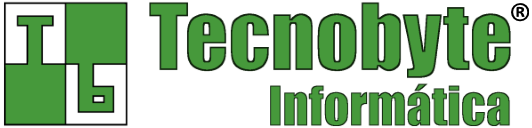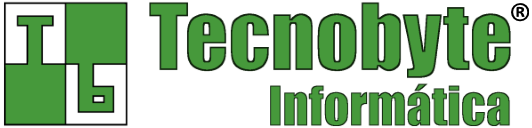Este recurso está disponível apenas no
Tecnobyte SAC Lite,
Tecnobyte SAC Plus e
Tecnobyte SAC Pro
Configuração de cartões
Antes de iniciar os recebimentos através da forma de pagamento Cartão,
será necessário realizar algumas configurações no sistema. Os passos a seguir
demonstram exatamente como fazer esse processo.
O cadastro de bancos é necessário para controle da movimentação bancária.
Além de bancos, deve-se cadastrar também as contas bancárias:
- Para cadastrar o banco clique no menu Cadastros > Bancos.
Clique em Registro > Novo, informe o código
(conforme tabela)
e nome do banco.
- Para cadastrar contas bancárias clique no menu Cadastros > Contas
bancárias. Clique em Registro > Novo, informe o nome para
identificação da conta, código do banco, agência e número da conta bancária.
Por padrão o programa já irá com grande parte das Administradoras de cartões
cadastradas, mas ainda será preciso vincular a conta bancária que irá receber
os repasses dessa administradora.
-
Para isso, acesse o menu Cadastros da janela principal e selecione a
opção Cartões > Administradoras, em seguida, na tela que será aberta,
clique no campo Conta para escolher a conta bancária e clique em
Salvar.
-
O próximo passo é cadastrar as Bandeiras suportadas pelas
administradoras de cartões. Isso pode ser feito a partir da opção
Cartões > Bandeiras presente no menu Cadastros.
-
Por último, cadastra-se os Planos de pagamento(Cadastros >
Cartões > Planos de pagamento). Através dos planos de
pagamentos serão definidos os tipos de recebimento que estarão disponíveis
para cada bandeira (Ex: Crédito a vista, Débito, Parcelamento pela loja em X
vezes, etc.), além dos prazos para os repasses e taxas praticadas pelas
administradoras.
Cada registro nesta tela será uma regra de recebimento, por exemplo:
Supondo que sua empresa realize recebimentos via cartão em 2, 3 e 4 vezes
para 3 bandeiras diferentes, serão necessários 9 registros de planos de
pagamento, um para cada combinação entre administradora, bandeira, tipo de
pagamento e quantidade de parcelas.
Veja também:
Configurando meio de pagamento cartão
Parcelamento com cartão
Ao parcelar um pagamento no cartão com a opção Credito loja, serão gerados
registros em contas a receber conforme a quantidade de parcelas.
O valor de cada parcela será registrado já com o desconto referente as taxas
cobradas pela administradora de cartões.
O vencimento das parcelas, assim como a taxa percentual a ser descontado serão
definidos a partir das informações inseridas em Planos de pagamento.
Conciliação de cartões
As parcelas geradas através da forma de pagamento cartão poderão ser
consultadas a partir da tela de Contas a receber, porém, a baixa dessa dessas
parcelas poderá ser feita somente a partir da tela de Conciliação de
cartões disponível no menu Movimentação da tela principal do programa.
-
A tela de conciliação permite realizar a filtragem das parcelas de
uma administradora por bandeira, data de emissão, data de vencimento e NSU.
-
Após a filtragem, clique sobre os registros que serão baixados e em seguida
clique em Selecionar (a seleção também pode ser feita por duplo clique do
mouse ou teclando enter). Os registros que forem selecionados aparecerão na
tabela da parte inferior da tela, caso seja necessário remover algum, basta
selecioná-lo e clicar no botão Remover (a remoção também pode ser feita
usando o duplo clique do mouse ou teclando delete).
-
Depois de selecionar todos os registros que serão baixados, clique no botão
Confirmar, informe os dados do movimento bancário que foi gerado pelo repasse
realizado pela administradora e cliquem em OK para realizar a baixa.
-
Ao realizar a baixa das parcelas, um registro será criado em Movimento
bancário com os dados informados durante a baixa. Caso seja necessário
desfazer a baixa das parcelas, basta excluir o movimento bancário que foi
gerado.
Para mais instruções sobre como configurar recebimento por cartão,
assista os nossos vídeos abaixo: